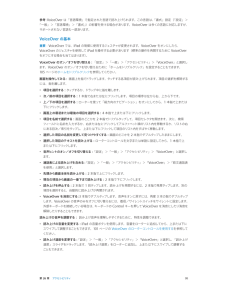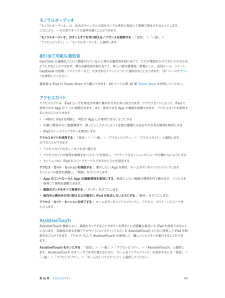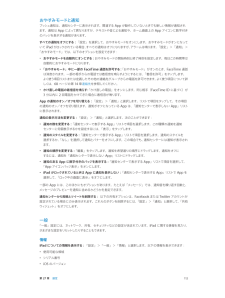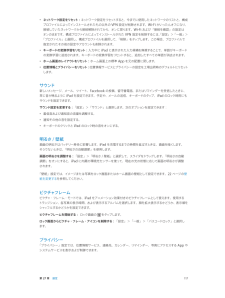Q&A
取扱説明書・マニュアル (文書検索対応分のみ)
"着信" 一致するキーワードは見つかりませんでした。
"着信"8 件の検索結果
ホーム画面を表示する: ホームボタンを押します。ホーム画面で App をタップすると、そのApp が開きます。18 ページの App を開く/切り替えるを参照してください。最近使用した App を表示する:iPad がロックされていないとき、ホームボタン をダブルクリックします。画面の下部にマルチタスクバーが表示されて、最近使用した App が表示されます。バーを左にスワイプすると、ほかの App が表示されます。オーディオ再生コントロールを表示する:•iPad がロックされているとき:ホームボタンをダブルクリックします。79 ページの音楽を再生するを参照してください。• 別のApp を使用しているとき:ホームボタンをダブルクリックしてから、マルチタスクバーを左から右へフリックします。:Siri(iPad 第 3 世代以降)を使用する ホームボタンを押したままにします。35 ページの第4 章 Siri を参照してください。音量ボタンと本体横のスイッチオーディオ通知を無効にする場合に、本体横のスイッチを使用します。また、このスイッチを使って画面の向きをロックして、iPad の表示が縦向きと横向きで切り替わらない...
どの項目が検索されるか、およびそれらが検索される順序を選択する 「設定」>「一般」>「Spotlight 検索」:と選択します。通知大事なイベントを忘れないようにするために、多くのiPad App では通知を送ることができます。通知は画面の上部にバナーとしてしばらく表示された後、ユーザからの応答がなければ消えるように設定できます。または、ユーザが確認するまで画面の中央に表示し続けることもできます。一部のApp では、ホーム画面のアイコンの上にバッジとして表示することもできます。この場合は、新しいメールメッセージの数など、確認を待機している新しい項目の数が分かります。メッセージを送信できなかったなどの問題が発生したときには、バッジの上に感嘆符れます。フォルダ上の数字付きバッジは、フォルダ内のすべての App の総通知数を示します。が表示さロック画面にも通知を表示できます。iPad がロックされているときに通知に応答する: 左から右にスワイプします。通知センターには、すべての通知が最初に通知を受け取ったときに応答が1 つの場所に表示されます。このため、できなくても、手が空いたときに通知センターから応答できます。通...
• ピッチ変更を使用する:グループ(リストや表など)の最初の項目が読み上げられるときは高い声、グループの最後の項目が読み上げられるときは低い声が使用されます。「設定」>「一般」>「アクセシビリティ」>「VoiceOver」>「ピッチ変更を使用」と選択します。•「設定」>「一般」>「言語環境」>「言語」と選択します。一部の言語iPad で使用する言語を設定する:では、VoiceOver の発音は「設定」>「一般」>「言語環境」>「書式」の設定の影響を受けます。• 発音を変更する:ローターを「言語」に設定し、上または下にスワイプします。ローターで「言語」を調整できるのは、複数の発音を選択している場合だけです。• 言語ローターで利用できる発音を選択する:「設定」>「一般」>「アクセシビリティ」>「VoiceOver」>「言語ローター」と選択します。リスト内での言語の位置を変更するには、を上または下にドラッグします。• 基本の読み上げ音声を変更する:「設定」>「一般」>「アクセシビリティ」>「VoiceOver」>「圧縮ボイスを使用」と選択します。VoiceOver をオンにして iPad を使用するiPad のロッ...
参考 VoiceOver は「言語環境」で指定された言語で読み上げられます。この言語は、:「書式」設定(「設定」>「一般」>「言語環境」>「書式」)の影響を受ける場合があります。VoiceOver は多くの言語に対応しますが、サポートされない言語も一部あります。VoiceOver の基本重要:VoiceOver では、iPad の制御に使用するジェスチャが変更されます。VoiceOver をオンにしたら、VoiceOver のジェスチャを使用して iPad を操作する必要があります(標準の操作を再開するために VoiceOverをオフにする場合も当てはまります)。VoiceOver のオン/オフを切り替える:「設定」>「一般」>「アクセシビリティ」>「VoiceOver」と選択します。VoiceOver のオン/オフを切り替えるために「ホームをトリプルクリック」を設定することもできます。105 ページのホームをトリプルクリックを参照してください。画面を操作してみる 画面上を指でドラッグします。タ:ッチする各項目が読み上げられます。項目の選択を解除するには、指を離します。• 項目を選択する:タップするか、ドラッ...
• フィールドのラベルを変更する:ラベルをタップして、別のラベルをタップします。新しいフィールドを追加する場合は、「カスタムラベルを追加」をタップします。• 連絡先の着信音またはメッセージの着信音を変更する 着信音またはメ:ッセージの着信音のフィールドをタップして、新しいサウンドを選びます。連絡先のデフォルトの音を変更するには、「設定」>「サウンド」と選択します。• 写真を連絡先に割り当てる:「写真を追加」をタップします。カメラで写真を撮るか、既存の写真を使用することができます。•「設定」>「Twitter」>「連絡先をアップデート」と選択Twitter を使用して連絡先情報をアップデートする:します。メールアドレスを使用して連絡先が特定されます。フォローしている友達の連絡先カードが、Twitter のユーザ名と写真でアップデートされます。•「設定」>「Facebook」>「連絡先をアップデート」Facebook を使用して連絡先情報をアップデートする:と選択します。メールアドレスを使用して連絡先が特定されます。友達リストの内容と一致する連絡先カードが、Facebook のユーザ名と写真でアップデートされます...
モノラルオーディオ「モノラルオーディオ」は、左右のチャンネルの音をモノラル信号に結合して両側で再生されるようにします。これにより、一方の耳ですべての音声を聞くことができます。「モノラルオーディオ」のオンとオフを切り替える/バランスを調節する:「設定」>「一般」>「アクセシビリティ」>「モノラルオーディオ」と選択します。割り当て可能な通知音FaceTime の連絡先リストに登録されている人に異なる着信音を割り当てて、だれが電話をかけてきたかが分かるようにすることができます。異なる着信音を割り当てて、新しい留守番電話、新着メール、送信メール、ツイート、Facebook の投稿、リマインダーなど、さまざまなイベントについて通知することもできます。117 ページのサウンドを参照してください。着信音はiPad の iTunes Store から購入できます。84 ページの第 20 章 iTunes Store を参照してください。アクセスガイドアクセスガイドは、iPad ユーザを特定の作業に集中させるために役立ちます。アクセスガイドによって、iPad で使用できる App が1 つに制限されます。また、使用できる Ap...
おやすみモードと通知プッシュ通知は、通知センターに表示されます。関連する App が動作していないときでも新しい情報が通知されます。通知はApp によって異なりますが、テキストや音による通知や、ホーム画面上の App アイコンに数字付きのバッジを表示する通知があります。すべての通知をオフにする:「設定」を選択して、おやすみモードをオンにします。おやすみモードがオンになっていて iPad がロックされている場合、すべての通知はオフになりますが、アラームは鳴ります。「設定」>「通知」>「おやすみモード」では、以下のオプションを設定できます:• おやすみモードを自動的にオンにする:おやすみモードの開始時刻と終了時刻を設定します。毎日この時間帯は自動的におやすみモードになります。• 「おやすみモード」中に一部の「おやすみモード」がオンのとき、FaceTime 通話FaceTime 通話を許可する:は消音されます。一部の相手からの電話では着信音を鳴らすようにするには、「着信を許可」をタップします。よく使う項目リストまたは定義したその他の連絡先グループからの電話を許可できます。よく使う項目について詳しくは、68 ページの...
• ネットワーク設定をリセット:ネットワーク設定をリセットすると、今までに使用したネットワークのリストと、構成プロファイルによってインストールされたもの以外の VPN 設定が削除されます。Wi-Fi がいったんオフになり、接続していたネットワークから接続解除されてから、オンに戻ります。Wi-Fi および「接続を確認」の設定はオンのままです。構成プロファイルによってインストールされた VPN 設定を削除するには、 設定」>「一般」>「「プロファイル」と選択し、構成プロファイルを選択して、「削除」をタップします。この場合、プロファイルで指定されたその他の設定やアカウントも削除されます。• キーボードの変換学習をリセット:入力中にiPad に表示された入力候補を無視することで、単語がキーボードの変換学習に追加されます。キーボードの変換学習をリセットすると、追加したすべての単語が消去されます。• ホーム画面のレイアウトをリセット:ホーム画面上の標準App を元の配置に戻します。• 位置情報とプライバシーをリセット:位置情報サービスとプライバシーの設定を工場出荷時のデフォルトにリセットします。サウンド新しいメッセージ、...
- 1